Orice placa de baza calculator modern, inclusiv toate modelele de laptopuri Acer, este echipat cu un cip special care conține firmware-ul de boot BIOS sau echivalentul său mai modern - UEFI. Necesitatea modificării setărilor (interfața de utilizator) a firmware-ului poate apărea în diferite situații. Luați în considerare procedura de intrare în interfața BIOS / UEFI pe laptopurile din familia Acer.
Ce este BIOS și UEFI?
Aceste firmware sunt responsabile pentru pornirea inițială a computerului atunci când utilizatorul apasă butonul de pornire. Atât BIOS-ul, cât și UEFI au o serie de opțiuni configurabile care vă permit să selectați diferite moduri de pornire și funcționarea ulterioară a computerului.
Cel mai adesea, utilizatorul intră în setările BIOS / UEFI pentru a spune computerului de pe ce mediu de stocare să pornească - un disc optic, un hard disk sau un card flash. De obicei, o astfel de nevoie apare la reinstalarea sistemului de operare sau la pornirea oricărui sistem de pornire program de service(de exemplu, o aplicație pentru recuperarea informațiilor pierdute/șterse de pe un hard disk).
La fel ca majoritatea programelor, BIOS și UEFI au o interfață cu utilizatorul pe care o poți intra fără un sistem de operare instalat sau chiar fără un sistem de operare. computer greu disc.
Mod standard de a intra în BIOS / UEFI
În cele mai multe cazuri, pentru a intra în interfața de utilizator BIOS și UEFI, trebuie doar să apăsați una dintre tastele rapide imediat după pornirea computerului. Depinzând de model specific Laptop Acer, poate fi „Del/Delete”, „F2”, „F10”, „F12” sau altă tastă. Pentru a determina cu exactitate cheia de intrare în setările BIOS / UEFI, trebuie doar să citiți mesajul corespunzător care apare pe ecranul laptopului când este pornit, de exemplu:
- Apăsați F2 pentru a intra în configurare;
- DEL pentru a rula configurarea BIOS;
- Apăsați DEL sau F12 pentru a intra în setarea UEFI BIOS;
- F2: Configurare BIOS;
- si alte optiuni.
Dacă din orice motiv mesajul dat nu este afișat sau dispare rapid de pe ecran, va trebui să încercați toate opțiunile de intrare în setările BIOS / UEFI. Trebuie să apăsați continuu una dintre tastele funcționale de mai multe ori imediat după apăsarea butonului de pornire al laptopului.

Dacă tastele implicite nu funcționează
Utilizatorii anumitor modele de notebook-uri Acer pot întâlni o situație în care apăsarea oricăreia dintre tastele funcționale standard nu deschide interfața BIOS. Aceasta este o apariție destul de rară, cu toate acestea, există astfel de modele de laptopuri de la acest producător în care, pentru a intra în setările BIOS / UEFI, ar trebui să apăsați nu o singură tastă, ci o combinație. Este posibil să fi fost făcut din motive de securitate pentru a preveni intrarea accidentală în interfața firmware-ului de pornire. Combinațiile pot fi după cum urmează:
- Dacă laptopul are un buton special „Fn”, este posibil ca pentru a intra în BIOS să fie nevoie să îl apăsați împreună cu oricare dintre tastele funcționale enumerate: „Fn + F2”, „Fn + F12”, „Fn + Del” , etc.
- Puteți încerca, de asemenea, să apăsați împreună cu tastele funcționale Butonul „Shift” sau „Ctrl”, adică „Shift+F2” sau „Ctrl+Del”.
- Combinații mai complexe de trei taste - „Ctrl+Alt+Del”, „Ctrl+Alt+S”, „Ctrl+Alt+ Esc”, etc.
Cum se determină cheia de intrare în BIOS?
Informații suplimentare sunt relevante pentru acele cazuri în care informațiile despre cheia de introducere a setărilor BIOS nu apar pe ecranul laptopului când este pornit. Cel mai simplu mod de a determina cheia potrivită este să vizualizați documentația pentru un anumit model de laptop. Un manual de utilizare tipărit este de obicei inclus cu computerul însuși. Dacă este pierdut, poate fi găsit pe site-ul oficial al producătorului. Pentru asta:
- Accesați https://www.acer.com.
- În partea de sus a ferestrei, treceți mouse-ul peste secțiunea „Asistență”, apoi faceți clic pe linkul „Drivere și manuale”.
- introduce număr de serieîn câmpul „Introduceți numărul de serie al dispozitivului”, care poate fi văzut pe stickerul din partea de jos a carcasei laptopului.
- Dacă nu cunoașteți numărul de serie, accesați secțiunea „Sau selectați un dispozitiv”.
- În meniul drop-down „Categorie”, selectați „Laptop”.
- În meniul „Serii” - seria computerului (de exemplu, „Aspire”).
- În meniul „Model” - model de laptop (de exemplu, „Aspire VX5-591G”).
- Se va deschide pagina noua. Găsiți secțiunea „Documente” și deschideți-o.
- Faceți clic pe linkul „Descărcare” din secțiunea „Ghidul utilizatorului”.
- Așteptați să se încarce documentul.
- Pentru a vizualiza manualul veți avea nevoie programul Adobe Acrobat sau orice altă aplicație care vă permite să vizualizați fișiere PDF.

Atât BIOS-ul, cât și UEFI sunt, în primul rând, obișnuite programe de calculator, care se poate bloca ca orice altă aplicație. Adesea, unul dintre rezultatele unei eșecuri este incapacitatea de a intra în interfața de utilizator a firmware-ului de pornire. Să luăm în considerare scenariile cele mai probabile.
Eroare de conectare UEFI
Firmware-ul UEFI este relativ recent. Este folosit în principal pe noile generații de laptopuri Acer. Dacă toate problemele existente cu BIOS-ul au fost eliminate de mult, atunci lucrurile stau diferit cu UEFI - acest firmware este încă finalizat de creatorii săi. Unele probleme UEFI pot fi rezolvate cu fonduri regulate ultimele versiuni săli de operație sisteme Windows- 8, 8.1 și 10. Pentru a face acest lucru:
- Găsiți pictograma roată în meniul de pornire și faceți clic pe ea. Fereastra " Setări Windows".
- Pentru Windows 8 și 8.1 - accesați „Schimbați setările PC”, apoi - „General” și „Opțiuni speciale de pornire”. Butonul Reporniți acum va apărea pe ecran. Apasa pe el.
- Pentru Windows 10 - în fereastra „Setări Windows”, găsiți și accesați secțiunea „Actualizare și securitate”. Selectați subsecțiunea „Recuperare” din partea stângă a ferestrei. În partea dreaptă a ferestrei, va fi afișat elementul „Opțiuni speciale de pornire” și puțin mai jos - butonul „Reporniți acum”. Apasa pe el.
- După repornirea laptopului, se va afișa ecranul diverse opțiuni descărcări. Printre acestea, trebuie să găsiți și să mergeți la secțiunea - „Diagnosticare”. Mai departe - " Opțiuni suplimentare„ și „Setări firmware UEFI”. După selectarea ultimului element, laptopul va reporni din nou.
- Dacă totul a mers bine, după repornire, ecranul va afișa imediat interfața de utilizator UEFI.
Actualizare BIOS sau UEFI
Puteți rezolva tot felul de probleme în BIOS și UEFI prin actualizarea acestor firmware. Acest lucru se face foarte simplu:
- Accesați https://www.acer.com și accesați pagina pentru modelul dvs. de laptop în același mod cum este descris în secțiunea „Cum să determinați cheia de intrare BIOS” din acest articol.
- În meniul derulant „Sistem de operare”, trebuie să selectați versiunea și bitness-ul sistemului de operare Windows instalat pe laptop (de obicei, site-ul determină singur versiunea Windows).
- Puțin mai jos, găsiți secțiunea „BIOS / Firmware” și deschideți-o.
- Va fi afișată o listă cu toate actualizările BIOS disponibile. Descărcați cel mai mult ultima versiune(butonul „Descărcare” în poziția de sus a listei).
- Va fi descărcată o arhivă, în interiorul căreia trebuie să găsiți un fișier EXE (de exemplu, în cazul unui laptop Aser Aspire VX5-591G, acesta se numește „C5PM2106.exe”).
- Rulați fișierul și urmați instrucțiunile de pe ecran.
- După finalizarea actualizării, încercați din nou să intrați în BIOS folosind tastele standard.
În unele cazuri, o încercare Actualizări BIOS duce la o eroare. Acest lucru se poate datora versiunii greșite a fișierului. În aceste cazuri, ar trebui să încercați să instalați actualizări anterioare, începând cu cea mai veche versiune.

Resetare hard BIOS
În unele situații, o simplă reducere la zero este o soluție eficientă. setarile curente BIOS. Deoarece în cazul nostru este imposibil să intrați în contul de utilizator, resetarea setărilor se poate face doar de hardware. Pentru asta:
- Întoarceți laptopul și inspectați partea inferioară pentru un orificiu etichetat „CMOS”. Dacă există unul, este suficient să introduceți un obiect ascuțit în el până când se dă clic și să-l țineți apăsat timp de 10-15 secunde.
- Butonul „CMOS” poate fi amplasat și sub capacul din partea de jos a notebook-ului, care este ușor de deschis. Doar deșurubați toate șuruburile și scoateți capacul.
- Daca nici aici butonul nu se gaseste, este posibil ca laptopul sa fie demontat in intregime. După dezasamblare, trebuie să găsiți o baterie rotundă pe placa de bază, care asigură Cipul BIOS alimentare când laptopul este oprit. Bateria trebuie scoasă câteva minute și apoi reinstalată.
- Pe unele modele de laptop-uri Aser, pe designul plăcii de bază există un buton sau un jumper pe care scrie „CCMOS”, „CLR” sau „CLRTC”. Dacă acesta este un buton, trebuie să îl apăsați și să țineți apăsat timp de câteva secunde. Dacă acesta este un jumper, trebuie să închideți două contacte cu un obiect metalic și să-l țineți închis timp de câteva secunde.
Poți prelua ultimele două puncte doar dacă ai experiență în repararea laptopurilor. În caz contrar, este mai bine să-l duceți la un centru de service.
De-a lungul timpului, mulți utilizatori se întreabă cum să intre în BIOS pe un laptop. Cel mai adesea, această situație apare atunci când este necesar să se efectueze o restaurare a sistemului sau reinstalând Windows. Mai jos vom arunca o privire mai atentă asupra modului de intrare în BIOS pentru diferite modele de laptop.
În primul rând, câteva cuvinte despre ce este BIOS-ul. BIOS (din engleză sistem de intrare-ieșire de bază) - program special, care îndeplinește câteva funcții importante:
1. Asigură pornirea normală a computerului pentru încărcarea ulterioară a sistemului de operare;
2. Efectuează testarea elementelor calculatorului;
3. Vă permite să configurați parametrii sistemului și ai dispozitivelor individuale;
4. Stochează configurația hardware a unui PC.
Cum să intri în BIOS
Principiul este destul de simplu: porniți laptopul sau, aproape de la începutul pornirii computerului, apăsați o anumită tastă pentru a intra în BIOS, după care intrarea va fi finalizată cu succes. Cel mai bine este să apăsați tasta nu una, ci de mai multe ori la rând.
În acest caz, dacă sistemul de operare începe să se încarce, de exemplu. pe ecran apare sigla Windows, apoi toate acțiunile trebuie efectuate pe una nouă.
Ce taste sunt responsabile pentru intrarea în BIOS?
Când ne-am dat seama de principiul introducerii în BIOS, trebuie să înțelegeți ce buton de pe laptop este responsabil pentru introducerea acestui program.
În cazuri rare, combinațiile de taste pot fi responsabile pentru intrarea în BIOS: Ctrl+Alt+S, Fn+F1, Ctrl+Alt+Esc, Ctrl+Alt+Enter, Ctrl+Alt+Del, Ctrl+Ins și Ctrl+Alt+Ins .
Dacă tot nu ați putut să vă dați seama care cheie este responsabilă pentru intrarea în BIOS, trimiteți computerul să repornească și în primele secunde după pornire, acordați atenție la partea de jos a ecranului. Este posibil să existe un mesaj care vă spune ce tastă să apăsați. De exemplu: „Apăsați Del pentru a rula Setup” . În acest caz, înseamnă că trebuie să apăsați tasta Del pentru a merge la BIOS.
În zilele noastre, producătorii de laptopuri fac tot posibilul pentru ca proprietarii lor să poată remedia problema cât mai ușor și rapid posibil, fără a părăsi sistemul de operare. Dar merită să clarificăm că laptopurile sunt aranjate după aceleași principii ca și computerele desktop și, în unele cazuri, va fi imposibil să faci față fără a intra în setările BIOS.
De exemplu, dacă decideți să reinstalați sistemul de operare sau a apărut o eroare la overclockarea unei componente. Cum intru în bios-ul laptopului meu? Acest lucru este destul de ușor de făcut, dar să vorbim despre totul în ordine.
BIOS - ce este și de ce este necesar
Abrevierea înseamnă „Basic Input Output System” sau „Basic Input-Output System”. Pornește când dispozitivul este pornit și este un ecran negru cu litere și cifre albe. Când pornește computerul, testează subsistemele, după care transferă controlul către încărcătorul de sistem de operare și sistemul de operare însuși.


Merită spus că modelele moderne de laptopuri de la hp, lenovo, asus, acer, samsung, sony vaio sunt echipate nu cu BIOS, ci cu versiunea sa mai avansată - UEFI. Nu există nicio diferență între sistemul de date în ceea ce privește accesul. Singurul lucru este că UEFI este o versiune mai modernă software, care înlocuiește pur și simplu BIOS-ul învechit, îndeplinindu-și funcțiile.
Merită să intri în setări?
daca tu utilizator neexperimentat, atunci ar trebui să stai departe de el și să nu te urci inutil. Acest lucru se poate explica prin faptul că modificarea parametrilor fără a înțelege acțiunile dvs. poate dezactiva computerul și pur și simplu va opri încărcarea. Dacă nu înțelegeți de ce este responsabilă cutare sau cutare funcție, pur și simplu nu o atingeți, altfel acțiunile dvs. se pot termina prost nu numai pentru laptop, ci și pentru portofel.


Dacă, măcar puțin, dar înțelegeți un computer și aveți o idee despre ce este un BIOS și cum să lucrați cu el, atunci, dacă este necesar, puteți deschide singur BIOS-ul de pe laptop și faceți ceea ce doriți. nevoie. Vom vorbi în continuare despre cum să facem acest lucru.
intrare în BIOS
Pentru a intra în BIOS pe un laptop, indiferent de tipul de Windows XP, 7, 8 sau 10 instalat, se folosesc taste rapide sau combinații ale acestora. Și depind nu numai de producătorul laptopului, ci și de placa de bază. De aceea ar trebui să vă amintiți combinația de taste concepută special pentru computerul dvs., deoarece în cel mai inoportun moment, este posibil să nu existe instrucțiuni sau alt dispozitiv cu acces la Internet la îndemână.


O altă dificultate pe care o puteți întâmpina atunci când trebuie să apelați BIOS-ul este pornirea rapidă a laptopului. În timp ce citiți inscripțiile și decideți ce buton trebuie să apăsați, sistemul de operare va începe să se încarce. Pentru a nu ajunge într-o astfel de situație, trebuie fie să cunoașteți tastele rapide care activează bios-ul pe dispozitivul dvs., fie să utilizați funcția de pauză la pornirea sistemului (denumită prin apăsarea tastei Pauză). Cu toate acestea, nu toate laptopurile acceptă această opțiune.
Chei pentru lansare
Să ne uităm la principalele combinații de taste care sunt adesea folosite pentru a intra în el:
- „F2” este cea mai comună tastă pentru a intra în BIOS. Este conceput pentru laptop-uri de la Lenovo, Acer, Asus, Panasonic, Fujitsu-Siemens, Sony, Samsung, Dell și Toshiba.
- „ESC” este folosit ca „F2” în unele modele Toshiba.
- „F10” este pentru laptopurile HP și Dell.
- „F1” este uneori folosit pe dispozitivele Lenovo.
Continuarea listei de chei pentru unele modele:


Acum știi cum să pornești singur BIOS-ul. Amintește-ți doar câteva reguli importante care cu siguranță te va ajuta cu asta:

Indiferent cât de perfect funcționează laptopul nostru, în timp începe să încetinească. Acest lucru este afectat de acumularea de programe de diferite tipuri, jocuri și aplicații. Prin urmare, mulți decid asupra unor măsuri destul de disperate - reinstalarea sistemului de operare. Pe de altă parte, unii pur și simplu nu au suficientă putere hardware în aplicații sau jocuri. În acest sens, am decis să vă spunem despre cum să intrați în BIOS pe laptopurile Acer. Datorită instrucțiunilor noastre, nu veți întâmpina dificultăți în acest proces.
Combinație de taste ca modalitate de a intra în BIOS
Nu contează dacă vrei să reinstalezi sistemul de operare, vei face overclock la procesor sau vei crește frecvența la care funcționează Berbec- cu siguranta te vom ajuta sa intri in BIOS, unde se pot face toate acestea. Deci, trebuie să faceți următoarele:
După cum puteți vedea, procesul este într-adevăr extrem de simplu. Cu toate acestea, există și aici câteva nuanțe. De exemplu, pe diferite modele pot fi folosite alte taste. Mai mult, pot fi folosite și comenzile rapide de la tastatură. Astfel, pe dispozitivele mai vechi, puteți intra în BIOS apăsând simultan CTRL + Alt + Esc, pe altele - F1.
Ce să faci dacă niciuna dintre opțiuni nu se potrivește?
Ați încercat toate modalitățile de a intra în BIOS-ul sugerat mai sus, dar niciunul nu a funcționat? Atunci vă sfătuim să fiți atenți la ce scrie mai jos atunci când porniți laptopul. De regulă, dezvoltatorii indică acolo:Trebuie să acordați atenție elementului numit „Setup” sau „Setup BIOS”. Dacă opțiunile de mai sus nu se potrivesc, este posibil ca laptopul să folosească una dintre următoarele taste pentru a accesa BIOS: Esc, Tab, F8, F10 sau F12.
Tot nu vă recomandăm să faceți acest lucru dacă nu sunteți sigur că înțelegeți dispozitivul său, BIOS-ul de pe laptopurile Acer. Faptul este că un utilizator fără experiență poate dărâma setările și atunci va fi problematic să le restabilească singur. Dacă doriți doar să reinstalați sistemul, atunci este mai bine să utilizați cel obișnuit meniul de pornire.
Mulți oameni se gândesc cum Tehnologii computerizate, iar unii folosesc doar un laptop, o tabletă sau calculator personal, complet inconștient de procesele și modurile de operare. De regulă, al doilea are loc până când echipamentul se face simțit de orice defecțiune. Pentru cei care au intrat vreodată în BIOS, este clar că există o mulțime de setări în computer.
Cum funcționează sistemul de operare? O întrebare destul de dificilă. La urma urmei, nu toată lumea știe cum este aranjat acest sistem de operare și pentru ce servește.
Un sistem de operare (OS) este un set de programe care permit unui utilizator să-și controleze computerul. Sarcina sistemului de operare este de a îndeplini toate cerințele pentru descărcarea și deschiderea programelor. A conduce sistem de operare permite setări speciale care sunt stocate în BIOS.
Ce este un BIOS?
BIOS-ul este sistemul fundamental al computerului dvs
BIOS-ul este sistem special, care determină progresul procesului de pornire a computerului. BIOS-ul este luat în considerare sistem de bază intrare și ieșire de informații. Decodarea completă a BIOS-ului vorbește de la sine: sistem de bază (de bază) de intrare (intrare) / ieșire (ieșire). Pentru a continua cu setările, trebuie să intri în BIOS.
BIOS-ul este stocat pe un cip și are o gamă largă de scopuri:
- Pornirea inițială a unui computer care va lansa ulterior sistemul de operare.
- Efectuează teste de rutină ale diferitelor părți ale unui computer personal.
- Cu ajutorul întreruperilor software din BIOS, funcția de intrare și ieșire este acceptată.
- Stochează configurația hardware a diferitelor dispozitive individuale și întregul sistem informatic. Acest lucru se întâmplă cu ajutorul setărilor speciale (Configurare BIOS).
- Codul BIOS se află pe placa de sistemși scris în memorie flash (microcircuit).
De aici rezultă că BIOS-ul este o parte integrantă a oricărui computer. Cu toate acestea, de regulă, utilizatorul mediu nu înțelege . Este mai aproape de programatori. Cu toate acestea, BIOS-ul uneori nu funcționează corect și pot exista anumite motive pentru acest lucru.
Probleme și Soluții
Probleme care pot cauza munca gresita BIOS:
- La pornirea sistemului informatic, apare o eroare care împiedică pornirea acestuia.
- Dispozitivele nu sunt recunoscute pe computer sau laptop.
- Defecțiuni periodice care sunt cauzate de instabilitatea sistemului.
- Sistemul de operare nu se încarcă.
Foarte important . Acest lucru vă va ajuta să evitați multe probleme. Pentru a face acest lucru, trebuie să intrați în BIOS și să faceți câțiva pași:
- Porniți computerul. Apoi, din momentul în care apare logo-ul pe ecran, trebuie să apăsați imediat tasta DEL sau F2. Această acțiune va deschide BIOS-ul. Ecranul ar trebui să devină albastru.
- Dacă BIOS-ul încă nu este încărcat, atunci trebuie să apăsați F9. Apoi este foarte important să mergeți la setările numite Load Default Settings. Puteți controla folosind săgețile de pe computer.
- Tasta F10 va salva toate modificările.
Ce este BIOS Setup?
Configurarea BIOS sunt setări care vă permit să intrați în sistemul BIOS și să configurați opțiunile. Utilizatorii care rezolvă orice problemă cu un computer se ocupă de Configurarea BIOS. Tradus din engleză, setup înseamnă „setări”. Această secțiune este gestionată folosind anumite opțiuni și sarcini.
Uneori se întâmplă ca computerul să se defecteze. Multe probleme pot fi rezolvate de utilizator. Se știe că maeștrii necesită o sumă semnificativă de bani pentru o vizită, adică cunoașterea primitivă a sistemului de setări BIOS permite unei persoane să economisească atât timp, cât și bani. Mai mult, unele secrete vor îmbunătăți performanța computerului. Majoritatea erorilor care apar în computer sunt în BIOS.
Inițial, acest sistem trebuia să controleze tastatura și mouse-ul, dar în timp i-au fost adăugate funcții. Aceste cifre sunt în continuă creștere.
BIOS-ul stochează cipuri inscriptibile. Astăzi sunt cunoscute două tipuri:
- cipuri EEPROM. Puteți elimina conținutul cu un semnal electric. Pentru a face acest lucru, nu este deloc necesar să îl eliminați de pe computer.
- cipuri EPROM. Puteți elimina datele folosind radiația ultravioletă. Pentru aceasta, se folosește un dispozitiv special. Cu toate acestea, această tehnică este acum considerată învechită.
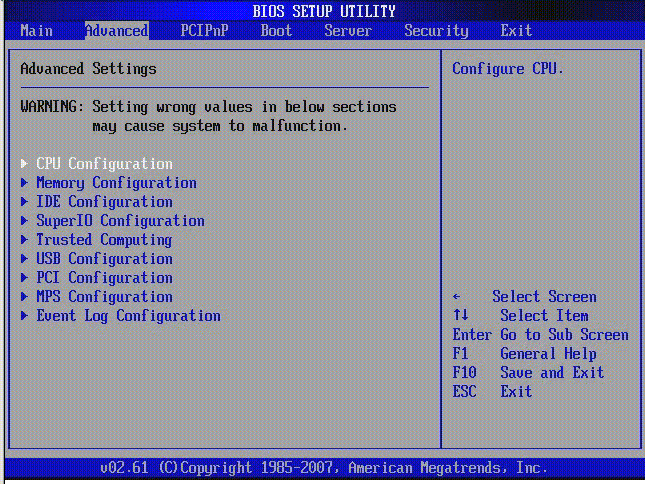
Calculatoarele moderne conțin nu numai un sistem BIOS îmbunătățit cu funcții, ci și caracteristici avansate ale plăcii de bază în ansamblu. Acesta este placa de sunet, placa video si asa mai departe. În astfel de computere, puteți dezactiva sau permite utilizarea plăcilor în setări. Am intrat în BIOS - am permis tot ce este necesar.
Ce setări conține BIOS-ul sistemului?
Calculatoare moderne în plăcile de bază placi BIOS conţin mult diverse setari, care poate fi schimbat dacă intri în BIOS:
- Setați data calendaristică și ora ceasului sistemului.
- Configurarea perifericelor care nu sunt proiectate să funcționeze în modul plug and play
- Dezactivarea sau activarea hardware-ului încorporat în placa de baza. De exemplu, adaptoare de sunet sau video încorporate, precum și porturi LPT, COM și USB.
- Pornirea echipamentului într-un mod blând sau forțat sau resetarea setărilor la setările din fabrică.
- Accelerare sistem de operare prin dezactivarea unor teste.
- Abilitatea de a activa ramuri de traversare pentru remediere erori vizibileîn sistemul de operare.
- Crearea unei cozi de media din care pornește computerul. Aceasta include HDD sau CD-ROM. Toate opțiuni posibile poate fi instalat intrând în BIOS. Dacă vreo posibilitate eșuează, atunci BIOS-ul încearcă automat toate celelalte opțiuni pe rând.
LA lumea modernă calculatoarele sunt folosite aproape peste tot. Cineva le folosește la serviciu, iar cineva își organizează timpul liber. Dar fiecare persoană vrea ca computerul său să funcționeze perfect. De aceea, este foarte important să vă referiți la setările din BIOS în timp util ( configurarea BIOS-ului). Dacă BIOS-ul funcționează corect, atunci computerul nu trezește suspiciuni (nu încetinește, nu îngheață, nu dă erori în sistemul de operare). Dacă setările BIOS nu sunt setate corect, atunci apar numeroase eșecuri. Această problemă poate fi rezolvată în două moduri:
- Conectați-vă și resetați toate setările la valorile implicite din fabrică.
- Încercați să înțelegeți problema și să găsiți cauza eșecului.
Configurare BIOS pe laptopul Acer

În computere, este întotdeauna mai ușor să înlocuiți o piesă care s-a defectat. Într-un laptop, lucrurile sunt mult mai complicate. Prin urmare, cei care lucrează constant cu un laptop trebuie doar să înțeleagă setările BIOS-ului.
Luați în considerare aceste setări pe un laptop Acer.
Aici cunoștințele ajută foarte mult. de limba engleză, dar dacă nu sunt acolo, atunci este suficient să înțelegeți pur și simplu ce înseamnă cuvintele principale (opțiuni). Pentru a face acest lucru, trebuie să apăsați tastele rapide DEL sau F9.
- EXIT - ieșiți și salvați setările în BIOS.
- BOOT - capacitatea de a selecta un dispozitiv prioritar care va porni sistemul.
- SECURITATE - capacitatea de a seta parole pentru a intra în setările BIOS.
- MAIN este meniul principal de configurare pentru lucrul cu setările BIOS, care conține toate mecanismele de gestionare a unui laptop.
- INFORMAȚII sunt informații despre starea laptopului și toate setările legate de acesta în BIOS.
Nu trebuie să citiți prea mult în informații. Este suficient doar să setați corect data și ora calendarului. De asemenea, merită să verificați temperatura procesorului și să o comparați cu parametrii normali. Dacă este mai mare, atunci cel mai bine este să lăsați laptopul să se răcească. Încălzirea laptopului este o problemă foarte frecventă. De aceea acum există standuri speciale care răcesc procesorul dintr-un laptop Acer. LA aceasta sectiune De asemenea, puteți verifica ce dispozitive sunt conectate la laptop.
Situația este mult mai complicată cu secțiunea MAIN, deoarece controlează toate procesele.
Ora sistemului - ora sistemului.
Data sistemului - data sistemului.
Memorie de sistem memorie de sistem. Cantitatea de memorie nu poate fi modificată, afișează doar informații.
Memorie video - cantitatea de memorie video.
Quiet Boot - determină tipul de încărcare a unui laptop. Există două opțiuni:
Activare - silențios. Adică, informațiile despre starea dispozitivului nu vor fi afișate pe ecran. Singura excepție este sigla producătorului.
Dezactivare - ecranul afișează toate informațiile complete despre starea dispozitivului. Are loc înainte ca sistemul de operare principal să fie încărcat.
F12 Boot Menu - dacă activați această opțiune, atunci înainte de a încărca sistemul de operare, utilizatorului i se va solicita să selecteze un dispozitiv de pe care să înceapă încărcarea.
Network Boot - traducere literală - „network boot”. Această opțiune este de obicei dezactivată și nu ar trebui să fie activată. Numai în cazuri rare accelerează pornirea sistemului. În alte situații, poate fi necesar doar dacă laptopul este conectat la o rețea cu un server TFTP ridicat. Acesta este un server care vă permite să descărcați nucleul sistemului de laptop prin intermediul rețelei.
Power On Display este controlul ecranului laptopului Acer. Conține două valori: Auto și Ambele. Aici trebuie să te uiți la situație. Dacă la laptop este conectat un monitor extern, atunci trebuie să decideți: opriți ecranul încorporat și lăsați imaginea să fie afișată prin afișajul conectat sau lăsați două ecrane să funcționeze.
D2D Recovery este o caracteristică care vă permite să activați System Boot Recovery. D2D Recovery are sens numai dacă utilizați un utilitar suplimentar Acer eRecovery management. În alte cazuri, nu este necesar. Această caracteristică vă permite să scrieți date în secțiune ascunsăîn sistemul de laptop.
Aceste setări sunt de bază într-un laptop Acer, dar puteți instala și câteva suplimente. Este important să rețineți că este extrem de nedorit să folosiți non-original firmware BIOS deoarece pot provoca o serie de complicații.
Această secțiune nu are prea mult efect asupra funcționării laptopului. Oferă posibilitatea de a seta parole.
Parola de supervizor este o parolă principală (pentru a intra în BIOS și pe hard disk).
Această secțiune vă permite să creați o coadă de solicitări către laptop pentru a instala sistemul de operare.
De exemplu, dacă este specificată următoarea ordine:
- CDROM IDE
- Unitate flash

Este necesar să contactați BIOS-ul doar pentru cei care înțeleg bine ce fac. Deoarece orice decizie greșită sau necugetă poate duce chiar la defecțiuni mecanice.
